Restaur'App
- home
- Apps
- Restaur'App
- Récupérer le catalogue

Récupérer le catalogue
Pour que les commandes Restaur'App soient traitées par votre logiciel de caisse, il est essentiel d'attribuer des codes ref à chaque article de votre catalogue, y compris les choix des compositions et les promotions.
Certains logiciels de caisse permettent d'exporter des menus vers HubRise. Votre menu Restaur'App sera alors alimenté automatiquement avec les bons codes ref. Cependant, si votre logiciel de caisse ne prend pas en charge l'envoi de menu vers HubRise, vous devez associer manuellement les codes ref, comme indiqué dans la section Associer les codes ref. Pour le vérifier, reportez-vous à la documentation de votre logiciel de caisse sur notre page Apps.
Pour récupérer un catalogue HubRise dans Restaur'App :
- Depuis le back-office de Restaur'App, cliquez sur Magasin > Etablissements dans la barre de navigation.
- Cliquez sur l'icône en forme de crayon sur l'établissement dont vous souhaitez importer le catalogue.
- Ouvrez l'onglet Services Tiers.
- Dans la section IMPORT CATALOGUE, sélectionnez la variante que vous souhaitez importer dans la liste déroulante. Pour plus d'informations sur les variantes, voir Variantes.
- À la question Êtes-vous sûr de vouloir importer le catalogue ?, sélectionnez Oui.
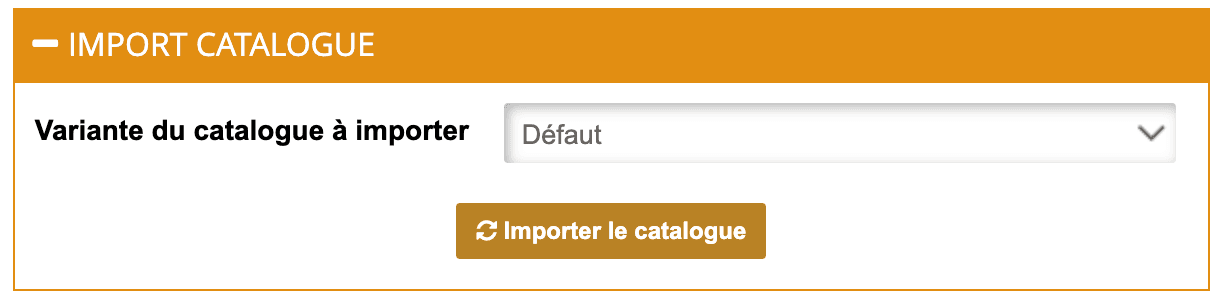
REMARQUE IMPORTANTE : La récupération d'un catalogue HubRise écrase tous les produits existants dans Restaur'App. Cette action est irréversible.


